La plupart des utilisateurs de téléphones LG utilisent LG Bridge pour sauvegarder, mettre à jour et gérer leurs téléphones LG. Malheureusement, LG Bridge ne parvient parfois pas à se connecter correctement à ses appareils. C’est pourquoi nous avons également reçu récemment de nombreuses requêtes similaires.
Afin de résoudre ce problème immédiatement, nous avons résumé les raisons courantes de ce problème et 5 façons pratiques de réparer LG Bridge. Nous espérons que les utilisateurs de LG désireux de réparer LG Bridge pourront obtenir de l'aide grâce à cet article sans problème.
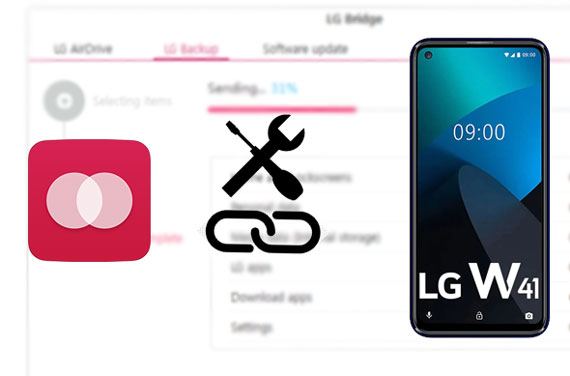
Astuce 1 : LG Bridge est-il gratuit ?
LG Bridge, créé par LG Electronics Company, est totalement gratuit. Il peut gérer les téléphones mobiles LG sur les ordinateurs. C'est un outil pratique pour les utilisateurs de LG.
Astuce 2 : Comment utiliser LG Bridge ?
Pour utiliser LG Bridge, vous pouvez le télécharger et l'installer sur votre PC. Ensuite, lancez-le et reliez votre téléphone LG à l'ordinateur. Pour sauvegarder votre téléphone LG, veuillez appuyer sur l'icône « LG Backup » > « Sauvegarder » et sélectionnez les catégories souhaitées en cochant. Enfin, cliquez sur les icônes « Démarrer » et « OK » pour lancer la sauvegarde. Vous pouvez également restaurer la sauvegarde avec LG Bridge.
De temps en temps, vous constaterez peut-être que LG Bridge indique qu'aucun appareil mobile n'est connecté après avoir connecté votre téléphone LG à l'ordinateur. Alors, pourquoi LG Bridge ne parvient-il pas à reconnaître votre appareil ? Voici les raisons courantes :
Si vous avez découvert la raison pour laquelle LG Bridge ne reconnaît pas le téléphone, vous pouvez utiliser la méthode appropriée pour réparer le logiciel. Il existe 5 méthodes simples pour votre référence.
Avez-vous activé le mode MTP sur votre appareil LG ? Sinon, LG Bridge ne connectera pas votre appareil même s'il fonctionne normalement. De manière universelle, lorsque vous connectez votre téléphone à l'ordinateur via USB, une invite s'affiche sur l'écran de votre mobile et vous pouvez choisir directement l'option « MTP ». Cependant, il n'y a pas de popup après la connexion sur certains téléphones. Dans ce cas, vous devez définir le mode MTP manuellement :
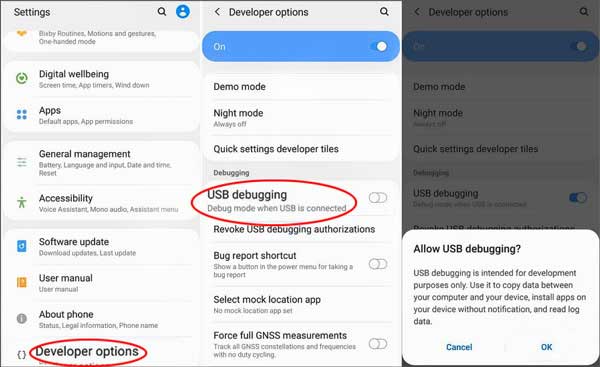
Lectures complémentaires : Vous souhaitez copier des contacts de LG vers un iPhone ? Vous pouvez essayer ces 4 solutions éprouvées.
Si vous constatez que LG AirDrive est toujours occupé, il est temps de mettre à jour LG Bridge, car certains bugs sur la version basse entraînent probablement un échec de connexion. Veuillez mettre à jour LG Bridge :
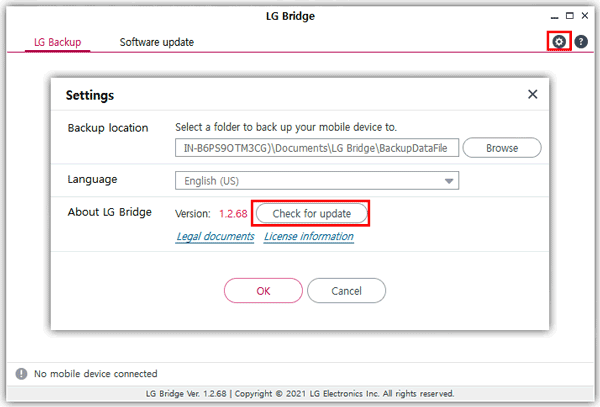
Vous aimerez peut-être : Vous vous demandez comment connecter un appareil Android à un PC sans fil ? Voici 5 méthodes de connexion efficaces pour votre référence.
Sur de nombreux ordinateurs, il existe plusieurs ports USB, et ces ports sont différents. Le port bleu est USB 3.0 et le port noir est USB 2.0. Ils représentent différentes vitesses de transfert de données. Si LG Bridge ne parvient pas à connecter votre téléphone via le port bleu, veuillez le remplacer par le port noir.

Peut-être que vous aimez : Xperia Transfer Mobile ne fonctionne pas ? Ne vous inquiétez pas. Vous pouvez suivre ce guide pour y remédier.
Que faire si vous souhaitez sauvegarder un téléphone LG plus ancien que le LG G4 ? Si tel est le cas, il convient d'utiliser LG PC Suite au lieu de LG Bridge. Veuillez noter que LG PC Suite n'est pas disponible sur le site Web de LG, mais vous pouvez toujours le télécharger depuis un autre site Web d'application fiable, tel que Softonic.
Lorsque vous vous assurez que votre téléphone est commercialisé après le LG G4 et que les méthodes mentionnées ci-dessus ne permettent toujours pas de résoudre votre problème, vous pouvez réinstaller un pilote PC. Voici comment:
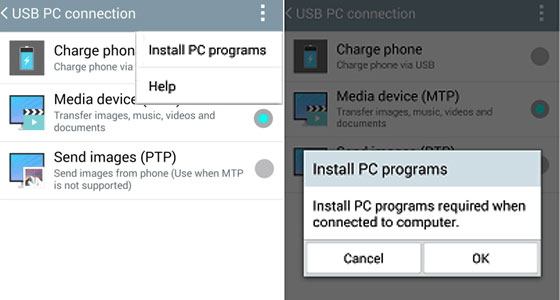
A lire aussi : Il est simple de transférer des SMS d'un appareil LG vers un ordinateur . Croyez-le ou non, cet article propose 4 méthodes.
Lorsque toutes les solutions de réparation ne parviennent pas à réparer le LG Bridge qui ne reconnaît pas les téléphones, vous pouvez utiliser une alternative au LG Bridge. Gestionnaire de données LG - Samsung Messages Backup , est un excellent programme pour sauvegarder, restaurer et gérer différents fichiers LG sur un ordinateur. De plus, il vous permet de prévisualiser des fichiers détaillés sur l'ordinateur.
- Sauvegardez les données de LG sur un ordinateur en 1 clic.
- Restaurez les données de sauvegarde de l'ordinateur sur n'importe quel appareil Android sans perdre de données.
- Transférez sélectivement des fichiers entre votre appareil LG et votre ordinateur.
- Prend en charge plusieurs types de fichiers, notamment les contacts, les photos, les applications, les SMS, les vidéos, la musique, etc.
- Vous permet de recevoir et d'envoyer des SMS sur l'ordinateur.
- Gérez facilement vos fichiers LG, comme modifier des contacts, créer de nouvelles listes de lecture, rechercher un fichier, etc.
- Fonctionne pour LG et autres appareils Android fonctionnant sous Android OS 4.0 et supérieur, y compris LG G8/G7/G6/G5/G4/G3/G2, LG W41 Pro/W41/W31/W11, LG K92/K71/K62/K52. /K42/K71, et ainsi de suite.
Téléchargez ce logiciel gratuitement ci-dessous.
Étape 1. Installez-le
Veuillez télécharger et installer le programme sur votre ordinateur et relier votre appareil mobile LG à l'ordinateur via un câble de données.
Étape 2. Activer le mode de débogage USB
Suivez ensuite le guide sur l'interface pour activer la fonction USB sur LG, et le programme reconnaîtra votre appareil en douceur.

Étape 3. Sélectionnez et transférez les fichiers LG vers l'ordinateur
- Si vous souhaitez transférer vos contacts du téléphone LG vers l'ordinateur, veuillez appuyer sur la catégorie « Contacts » sur le panneau. Ensuite, vous pouvez prévisualiser vos informations de contact.
- Sélectionnez les contacts souhaités en cochant, puis cliquez sur le menu « Exporter » pour enregistrer vos contacts sur votre ordinateur.

Voir aussi : Comment sauvegarder et restaurer les données LG en 1 clic ? Regardons ça.
LG Bridge est capable de mettre à jour les appareils LG, à condition que vous connaissiez le guide :
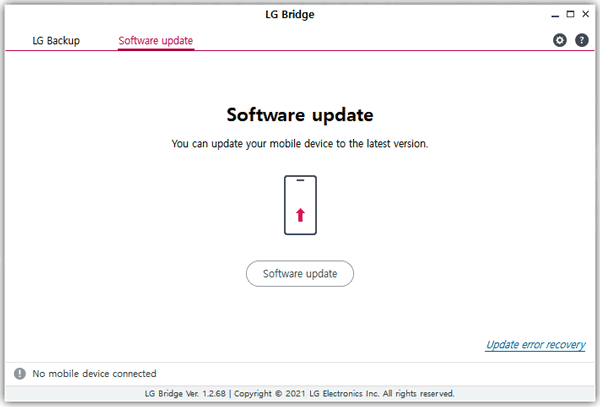
LG Bridge est un programme efficace pour la sauvegarde, la restauration et les mises à jour logicielles de LG. Tant que vous savez comment résoudre ce problème lorsque LG Bridge ne parvient pas à se connecter à votre téléphone LG, vous pouvez continuer à l'utiliser sans souci. De plus, même si vous ne pouvez pas le réparer, vous pouvez utiliser l'alternative - Samsung Messages Backup , pour gérer facilement votre téléphone LG. Ce logiciel est efficace pour transférer et gérer des données sur la plupart des téléphones Android, y compris les appareils LG. Téléchargez-le et essayez-le, vous saurez alors comment il peut vous aider à transférer et à organiser votre téléphone LG sans effort.
Articles Liés
4 solutions puissantes pour télécharger de la musique sur un téléphone LG (étapes détaillées)
Je me demande comment transférer des contacts de LG vers Samsung ? 5 façons à ne pas manquer
LG Data Recovery - Comment récupérer des données LG supprimées sans effort [4 méthodes valides]
Comment connecter Android à Mac avec 4 méthodes simples
Comment réparer le commutateur intelligent Samsung qui ne fonctionne pas ?
Copyright © samsung-messages-backup.com Tous droits réservés.